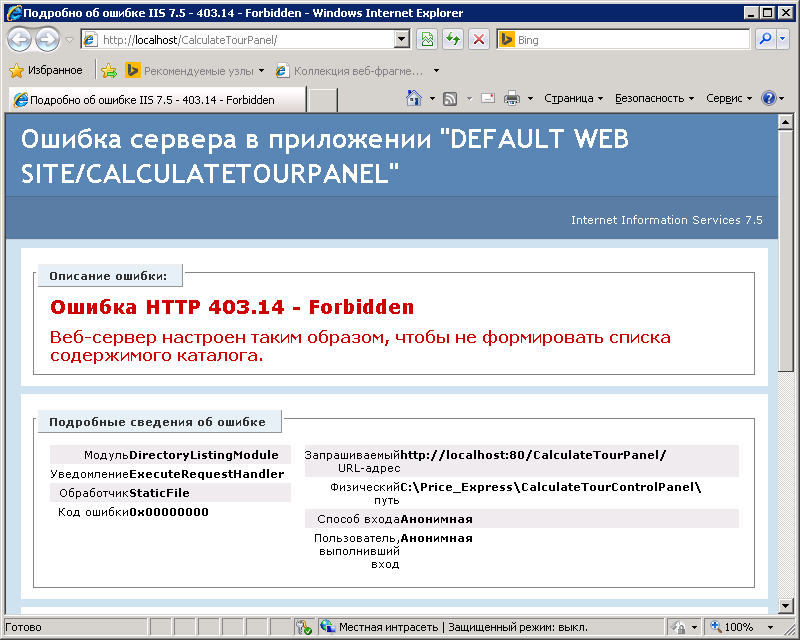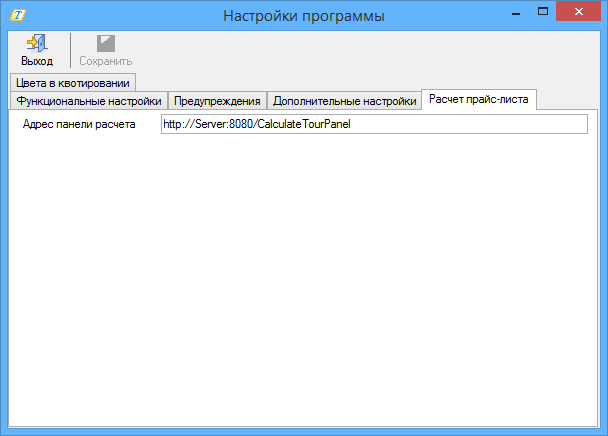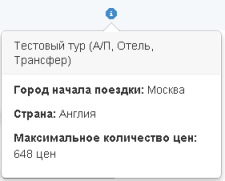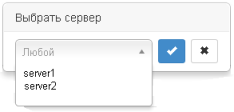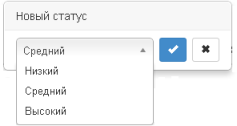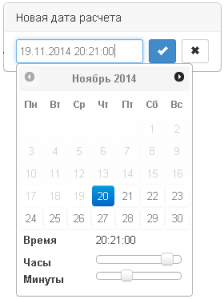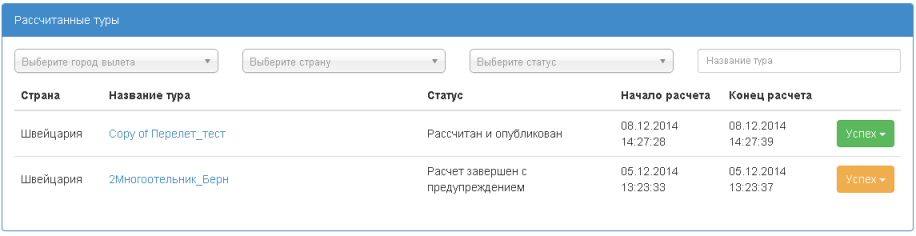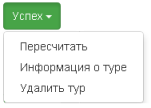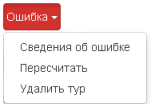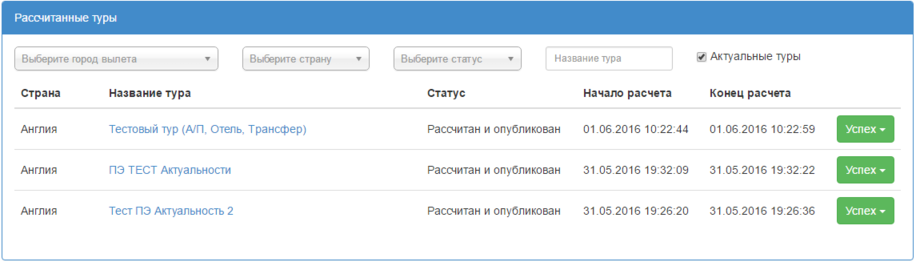Мастер-Тур:Дополнительный модуль Прайс-Экспресс — различия между версиями
| [досмотренная версия] | [досмотренная версия] |
Biryukov (обсуждение | вклад) (→Расчет тура) |
Porunova (обсуждение | вклад) (→Установка службы балансировщика) |
||
| Строка 177: | Строка 177: | ||
| <syntaxhighlight lang="xml" enclose="div"> | | <syntaxhighlight lang="xml" enclose="div"> | ||
<add key="ToursHistoryPeriod" value="30" /> | <add key="ToursHistoryPeriod" value="30" /> | ||
| + | </syntaxhighlight> | ||
| + | |||
| + | |- style="vertical-align:text-top" | ||
| + | |||
| + | | 5 | ||
| + | | Расширенное логирование | ||
| + | | | ||
| + | * '''true''' - включено расширенное логирование | ||
| + | * '''false''' или '''отсутствие настройки''' - расширенное логирование отключено | ||
| + | | <syntaxhighlight lang="xml" enclose="div"> | ||
| + | <add key="advancedLog" value="true" /> | ||
</syntaxhighlight> | </syntaxhighlight> | ||
|} | |} | ||
Текущая версия на 12:16, 8 февраля 2018
Версия статьи от 8-02-2018.
|
Поддерживаемые версии ПК «Мастер-Тур»: |
Содержание
Введение
Дополнительный модуль «Прайс-Экспресс» предназначен для расчета туров по заданным правилам. Его использование позволяет разгрузить сервер баз данных путем переноса самой ресурсоемкой операции — расчета тура — на отдельный расчетный сервер.
С работой данного модуля можно познакомиться, посмотрев видео https://youtu.be/-cw22am3scM
Системные требования
Релиз 9.2.20 ПК «Мастер-Тур»/«Мастер-Web»
Минимальная поддерживаемая версия SQL Server 2008 R2 SP1 (10.50.2500.0)
- Панель расчета
IIS 8.0 (.Net Framework 4.5) для панели расчета
Google Chrome на клиентских компьютерах. Панель расчета корректно отображается только в браузере Google Chrome.Минимальные Рекомендуемые Процессор Pentium 4 Core 2 Duo Оперативная память 2 Гб 2 Гб Свободное место на жестком диске от 30 Гб от 60 Гб Операционная система Windows Vista или выше Windows 7 или выше Разрешение монитора 1024 × 768 1920 × 1080 - Служба балансировщика
Минимальные Рекомендуемые Процессор Pentium 4 Core 2 Duo Оперативная память 2 Гб 2 Гб Свободное место на жестком диске от 30 Гб от 60 Гб Операционная система Windows Vista или выше Windows 7 или выше Разрешение монитора 1024 × 768 1920 × 1080 - Служба расчетчика
Минимальные Рекомендуемые Процессор 8-ядерный 16-ядерный Оперативная память 16 Гб 32 Гб Свободное место на жестком диске от 50 Гб от 120 Гб Операционная система Windows Vista или выше Windows Server 2008 или выше Разрешение монитора 1024 × 768 1920 × 1080
Сервиса расчета и службы балансировщика могут быть установлены как на одном компьютере, так и на разных, но они должны находится в одной сети с сервером с базой данных ПК «Мастер-Тур». При этом установка на один компьютер не рекомендуется из-за возможности возникновения просадок в производительности.
Защита панели расчета от несанкционированного доступа должна осуществляться административными методами.
Взаимодействие модулей
Взаимодействие модулей «Прайс-Экспресса» представлено на схеме.
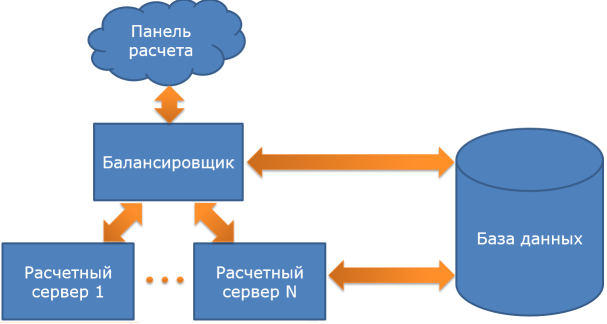
|
Установка
Установка дополнительного модуля «Прайс-Экспресс» производится в несколько этапов, которые описаны ниже.
Обновление базы данных
Необходимо выполнить скрипт обновления ReleaseScript.sql на базе данных ПК «Мастер-Тур».
Установка службы расчетчика
- Скопировать папку CalculateTourService из дистрибутива на сервер расчета.
- Перед установкой расчетчика необходимо настроить конфигурационный файл Megatec.MasterTour.CalculateTourService.exe.config.
| № | Описание | Значение | Настройка |
|---|---|---|---|
| 1 | Строка подключения | Строка подключения к базе данных ПК «Мастер-Тур» указывается в секции appSettings. | <add key="connectionString" value="Data Source=Server; Initial Catalog=MasterTourDatabase; User Id=User; Password=123; Application Name=CalculateTourBalanser" />
|
| 2 | Логирование | Пути к лог-файлам задаются в секциях логирования. | <param name="File" value="C:\\TreeForest3\\MasterTourServiceError.txt" /> Логирование ошибок расчета тура
<param name="File" value="C:\\TreeForest3\\CalculateTourPrototypeLogic.txt" /> Логирование расчета тура на расчетном сервере
|
| 3 | Порт | По умолчанию расчетчик использует порт 52527. Рекомендуется использование порта по умолчанию. Внимание! |
<add baseAddress="http://*:52527/CalculateTourService" />
|
- При установке в Брандмауэре Windows создаются правила для входящих подключений для открытия порта расчетчика.
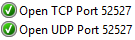
- В Службах Windows добавляется служба MegatecCalculateTourService.
- Для удаления службы расчетчика необходимо запустить скрипт _UnInstall.bat от имени администратора. При этом будут удалены правила для входящих подключений.
Установка службы балансировщика
- Копирование каталога CalculateTourBalanser из дистрибутива на сервер приложений.
- Настройка конфигурационного файла Megatec.MasterTour.CalculateTourBalanser.exe.config.
| № | Описание | Значение | Настройка |
|---|---|---|---|
| 1 | Строка подключения | Строка подключения к базе данных ПК «Мастер-Тур» указывается в секции appSettings. | <add key="connectionString" value="Data Source=Server; Initial Catalog=MasterTourDatabase; User Id=User; Password=123; Application Name=CalculateTourBalanser" />
|
| 2 | Логирование | Пути к лог-файлам задаются в секциях логирования. | <param name="File" value="Logs\\BalancerErrorLog.txt" /> Логирование ошибок работы службы балансировщика
<param name="File" value="Logs\\BalancerLog.txt" /> Логирование работы процессов службы балансировщика
<param name="File" value="Logs\\DictionaryCache.txt" /> Логирование работы кэша в балансировщике
|
| 3 | Порт | По умолчанию балансировщик использует порт 52528. Рекомендуется использование порта по умолчанию. Внимание! |
<add baseAddress="http://localhost:52528/CalculateTourBalanser/BasicHttp" />
<add baseAddress="http://localhost:52528/CalculateTourBalanser/Dictionary" />
|
| 4 | Очистка истории рассчитанных туров со времени окончания расчёта которых прошло больше дней, чем указано в настройке. Данная процедура выполняется каждые 24 часа. Внимание! Настройка работает начиная с релиза 9220SP32. |
Количество дней с момента окончания расчёта тура, по прошествии которых результат расчёта тура удаляется из истории. По умолчанию настройка выключена. |
<add key="ToursHistoryPeriod" value="30" />
|
| 5 | Расширенное логирование |
|
<add key="advancedLog" value="true" />
|
- При установке в Брандмауэре Windows создаются правила для входящих подключений для открытия порта балансировщика.
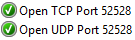
- В Службах Windows добавляется служба MegatecCalculateTourBalanser.
- Для удаления службы балансировщика необходимо запустить скрипт _UnInstall.bat от имени администратора. При этом будут удалены правила для входящих подключений.
Установка панели расчета
- Копирование каталога CalculateTourPanel из дистрибутива на сервер приложений.
Рекомендуется установка службы балансировщика и панели расчета на одном компьютере. В таком случае достаточно добавить приложение на IIS, не меняя параметры конфигурационного файла.
- Настройка конфигурационного файла Web.config.
| № | Описание | Значение | Настройка |
|---|---|---|---|
| 1 | Максимальная продолжительность | Максимальное значение фильтра «Продолжительность тура». | <add key="maxTourDur" value="40" />
|
| 2 | Адрес балансировщика | В тегах endpoint указывается сервер и порт балансировщика. (По умолчанию указан локальный компьютер и стандартный порт.) | <client>
<endpoint address="http://localhost:52528/CalculateTourBalanser/BasicHttp"
binding="basicHttpBinding"
bindingConfiguration="BasicHttpBindingCalculateTourPanel"
name="Megatec.MasterTour.CalculateTourBalanser.Contracts.ICalculateTourPanel"
contract="Megatec.MasterTour.CalculateTourBalanser.Contracts.ICalculateTourPanel" />
<endpoint address="http://localhost:52528/CalculateTourBalanser/Dictionary"
binding="basicHttpBinding"
bindingConfiguration="BasicHttpBindingCalculateTourPanel"
name="Megatec.MasterTourService.Contracts.IDictionaryServiceWindows"
contract="Megatec.MasterTourService.Contracts.IDictionaryService" />
</client>
|
- Ошибка установки.
В случае возникновения данной ошибки необходимо убедиться, что в конфигурационном файле Web.config присутствует настройка:
<system.webServer>
<modules runAllManagedModulesForAllRequests="true" />
</system.webServer>
Если эта настройка отсутствует, то её нужно добавить. При этом перезапуск пула/приложения/сервера не требуется.
- При открытии панели расчета во время инициализации балансировщика возникает ошибка. Для её устранения необходимо подождать некоторое время и обновить страницу.
Интеграция в конструктор туров
- Копирование в рабочую папку МТ на клиентских машинах плагина «Новый расчет прайс-листа» — Megatec.MasterTour.Plugins.CalculateTourPlugin.dll.
- После добавления плагина в дополнительных настройках появится вкладка Расчет прайс-листа. В поле Адрес панели расчета необходимо указать ссылку на панель.
Настройки → Доп. настройки → Расчет прайс-листа
- В конструкторе туров в надстройках появится пункт Новый расчет туров, по клику на котором открывается панель расчета.
Панель расчета
Страница «План расчета»
Страница «План расчета» предназначена для выбора тура, указания дат заезда и продолжительностей.
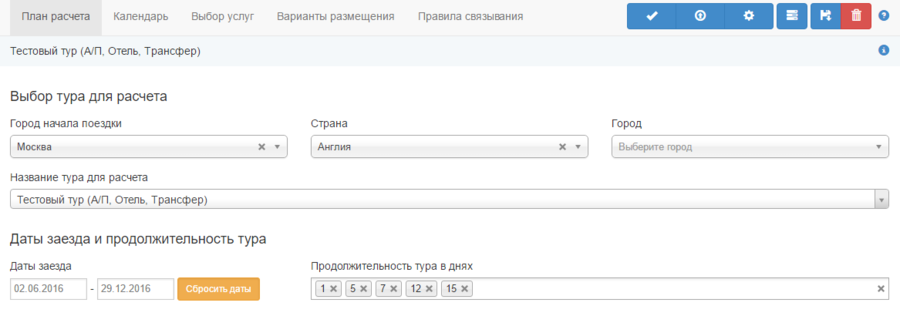
|
На странице необходимо выбрать тур для расчета. Для удобства поиска тура представлено 4 фильтра:
- Город начала поездки - город начала поездки
- Страна - страна тура
- Город - город тура, берется из услуги Проживание
- Название тура для расчета
После выбора тура в полях Даты заезда отобразятся все даты, заведенные для данного тура в режиме Даты заездов в конструкторе туров. При необходимости даты заезда можно ввести вручную или выбрать в календаре, кликнув на поле даты и указав диапазон значений, на которые будет рассчитываться тур.
В поле Продолжительность тура в днях по умолчанию передается значение, выбранное в конструкторе туров.
Варианты задания продолжительностей:
- выбор из выпадающего списка, открывающегося кликом по данному полю
- ручной ввод с клавиатуры
- вставка значений из буфера обмена
Для двух последних вариантов предусмотрена возможность указания значений в диапазоне. Для задания диапазона используется символ -.
Допустимыми символами разделителей являются , ;. Некорректные значения и недопустимые символы игнорируются.
Пример корректного ввода продолжительностей 1-5, 8, 10-12; 15, 20; 23-25. В этом случае тур рассчитается на следующие продолжительности:1, 2, 3, 4, 5, 8, 10, 11, 12, 15, 20, 23, 24, 25.
При выборе тура, рассчитывающегося в данный момент или запланированного на расчет, блокируются вкладки и кнопки меню.
В меню представлен набор функциональных кнопок:
- Кнопки
расчета тура - расчет тура.
- Кнопка
Очередь расчета - переход в очередь расчета.
- Кнопка
Сохранить настройки тура - сохранение настроек тура.
- Кнопка
Очистить настройки тура - удаление сохраненных настроек тура.
Информацию о выбранном туре и максимальное количество цен, которое может быть рассчитано, можно посмотреть в окне, открывающемся кликом по иконке, расположенной в строке названия тура.
Начиная с релиза 9220SP32, информацию о количестве лицензий, сроке её окончания, а также о версиях панели расчёта, серверов расчёта, балансировщика можно получить в окне, открывающемся по клику на иконку ![]() . Если лицензия на Прайс-Экспресс не ограничена, то записи о дате окончания не будет выведено в окно с информацией. По нажатию на строку Описание, в отдельной странице браузера открывается справка по модулю Прайс-Экспресс.
. Если лицензия на Прайс-Экспресс не ограничена, то записи о дате окончания не будет выведено в окно с информацией. По нажатию на строку Описание, в отдельной странице браузера открывается справка по модулю Прайс-Экспресс.
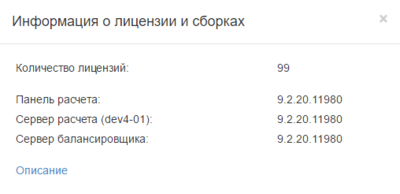
|
Страница «Календарь»
Страница «Календарь» предназначена для изменения продолжительностей тура и выбора правил связывания на определенные даты заезда.
На странице зеленым цветом подсвечиваются дни, выбранные в полях Даты заезда на вкладке «План расчета».
Для изменения продолжительностей тура и задания правил связывания на конкретную дату, необходимо кликнуть по слову "Изменить..." в соответствующем окне. Откроется диалоговое окно Параметры расчета для даты заезда, в котором можно изменить продолжительность расчета тура на эту дату и выбрать набор правил связывания.
При удалении всех продолжительностей тур на эту дату рассчитываться не будет.
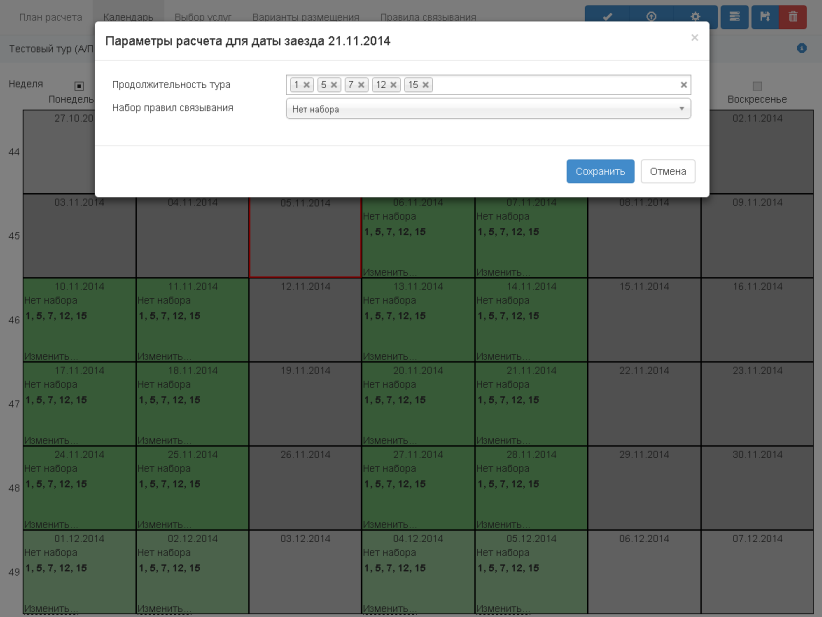
|
Страница «Выбор услуг»
Страница «Выбор услуг» предназначена для выбора услуг, с которыми будет рассчитываться тур.
На странице отображаются все услуги, входящие в состав тура.
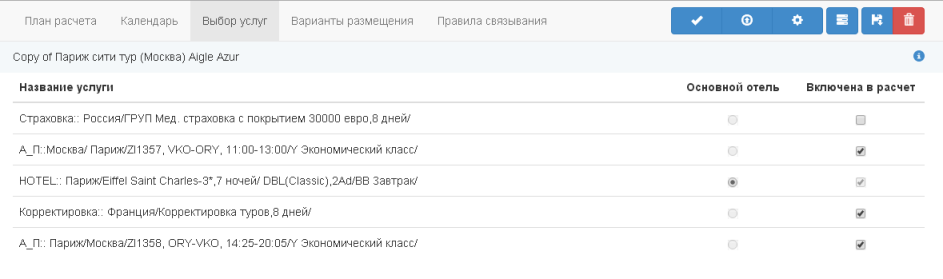
|
- Для многоотельных туров можно перевыбрать основной отель. По умолчанию выбран основной отель, у которого в конструкторе туров указан признак "Основная услуга".
- По умолчанию для расчета выбраны все услуги в туре. Для исключения услуги из расчета нужно у этой услуги снять галочку в столбце "Включена в расчет".
Страница «Варианты размещения»
Страница «Варианты размещения» предназначена для задания параметров размещений для расчета тура.
Одноотельный тур
Страница «Варианты размещения» одноотельного тура представлена тремя вкладками: Отели, Виды проживания, Питания.
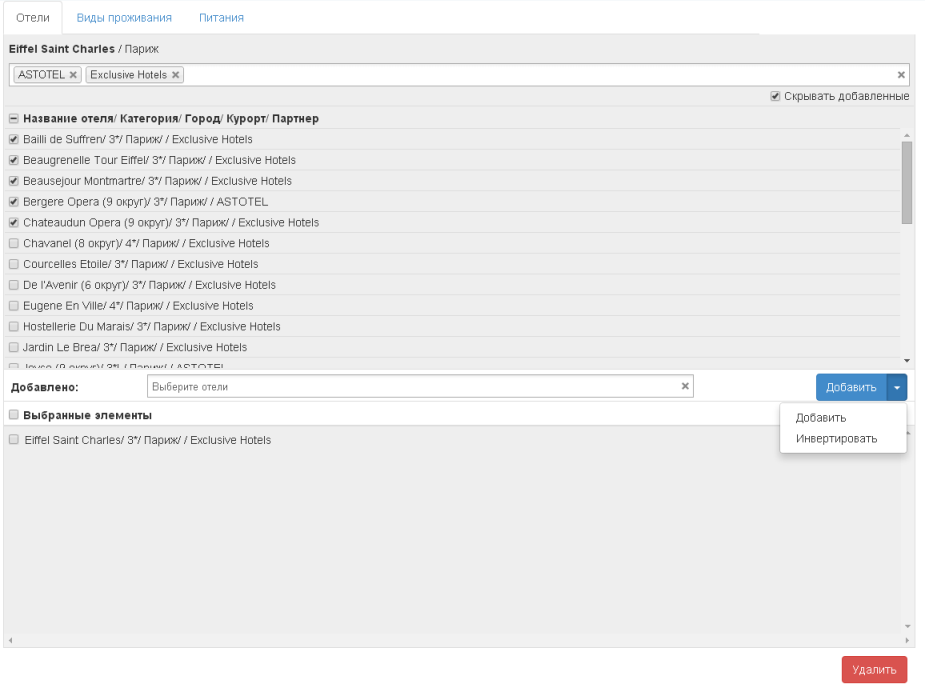
|
По умолчанию добавлены все отели, виды проживания и типы питания, на которые заведены цены в конструкторе туров.
- Для расчета тура только с определенными отелями необходимо удалить добавленные ранее отели, выбрав их в нижней таблице и нажав кнопку "Удалить".
- Отбор отелей по параметрам можно регулировать с помощью фильтра, который позволяет выбрать отели по категории, городу, курорту, партнеру или названию. Также для удобства отбора отелей можно воспользоваться кнопкой "Инвертировать", которая изменит установленные признаки отелей на противоположные. Для этого необходимо кликом по стрелочке, находящейся в правой части кнопки "Добавить", открыть меню и выбрать пункт "Инвертировать".
- Добавление выбранных отелей осуществляется нажатием на кнопку "Добавить" или выбором соответствующего пункта меню.
Добавление видов проживания и типов питания на вкладках Виды проживания, Питания осуществляется аналогично добавлению отелей.
Пример добавления видов проживания по определенным параметрам.
Необходимо добавить все проживания DBL, в которых нет размещения с указанием inf.
- В верхнем фильтре выбрать параметр типа номера DBL.
- Выбрать все отфильтрованные виды проживания, кликнув по заголовку Тип номера/Категория номера/Тип размещения.
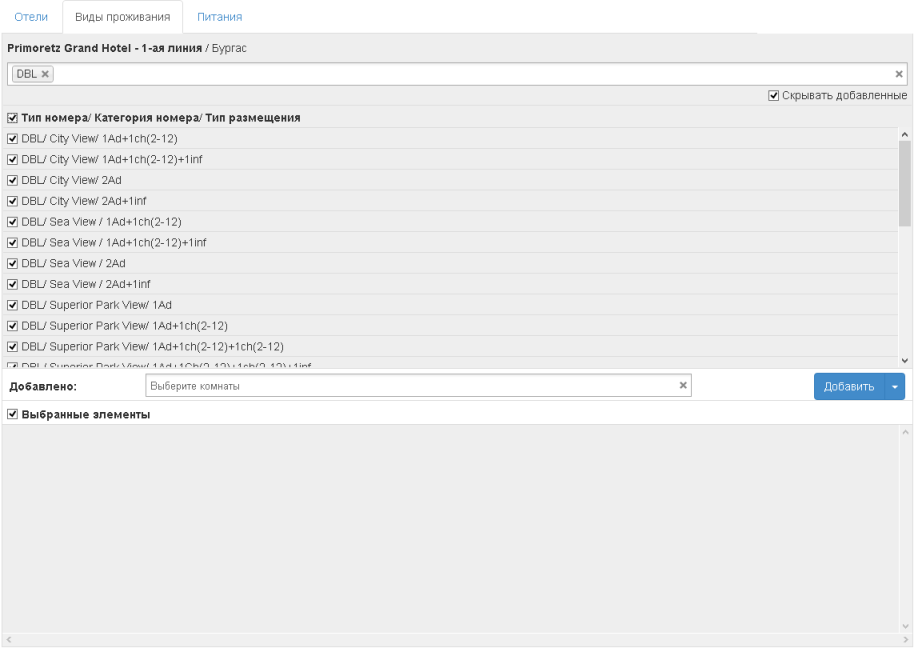
|
- Выбрать пункт меню Добавить.
- В нижнем фильтре ввести с клавиатуры inf. При нажатой клавише Ctrl последовательно выбрать все типы размещения.
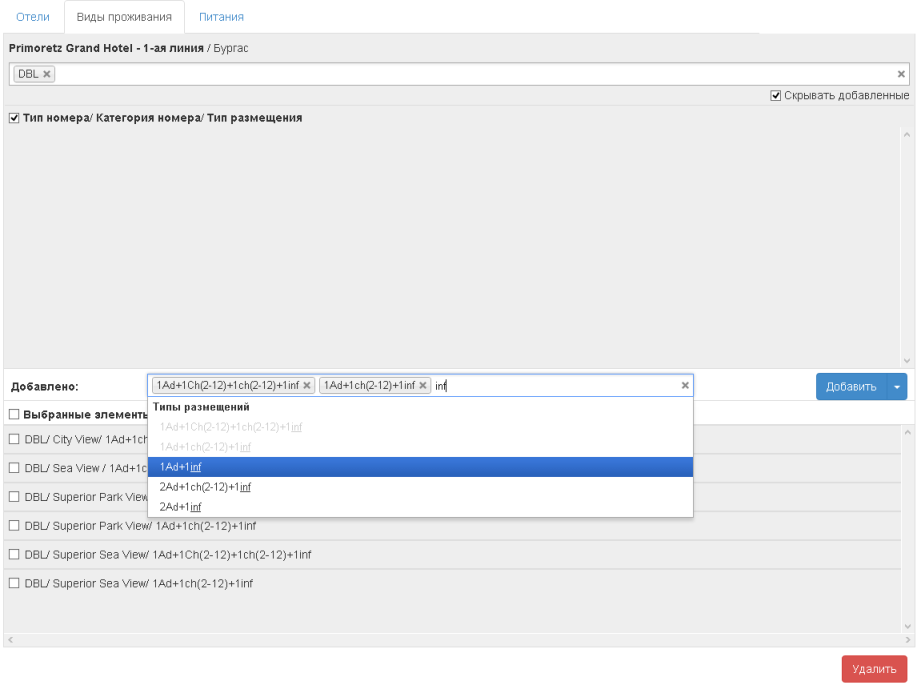
|
- Выбрать все отфильтрованные виды проживания, кликнув по заголовку Тип номера/Категория номера/Тип размещения.
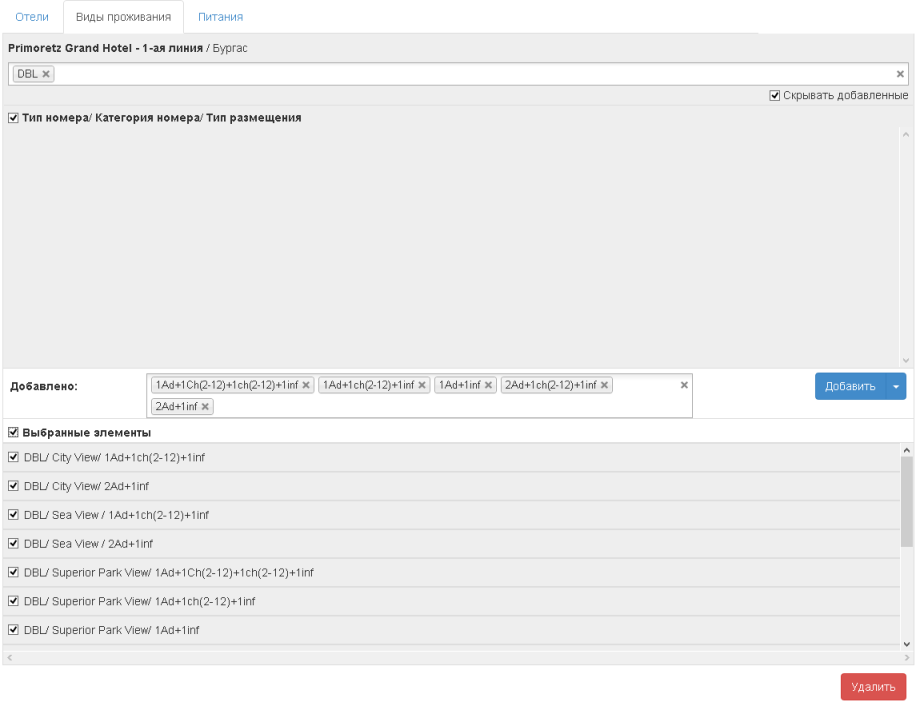
|
- Нажать кнопку Удалить.
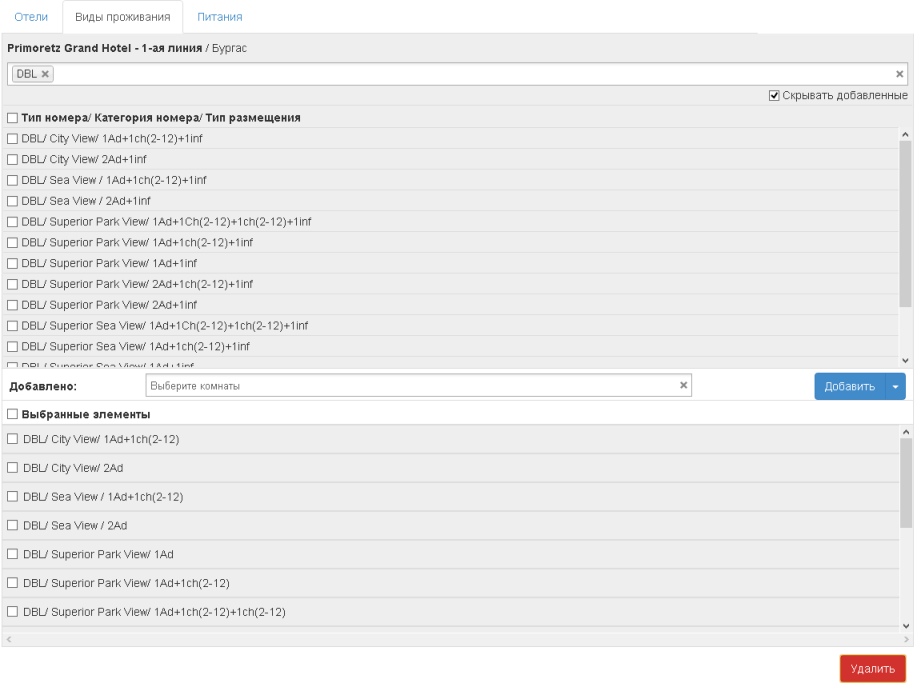
|
Многоотельный тур
Страница «Варианты размещения» многоотельного тура представлена четырьмя вкладками: Отели, Продолжительности, Виды проживания, Питания.
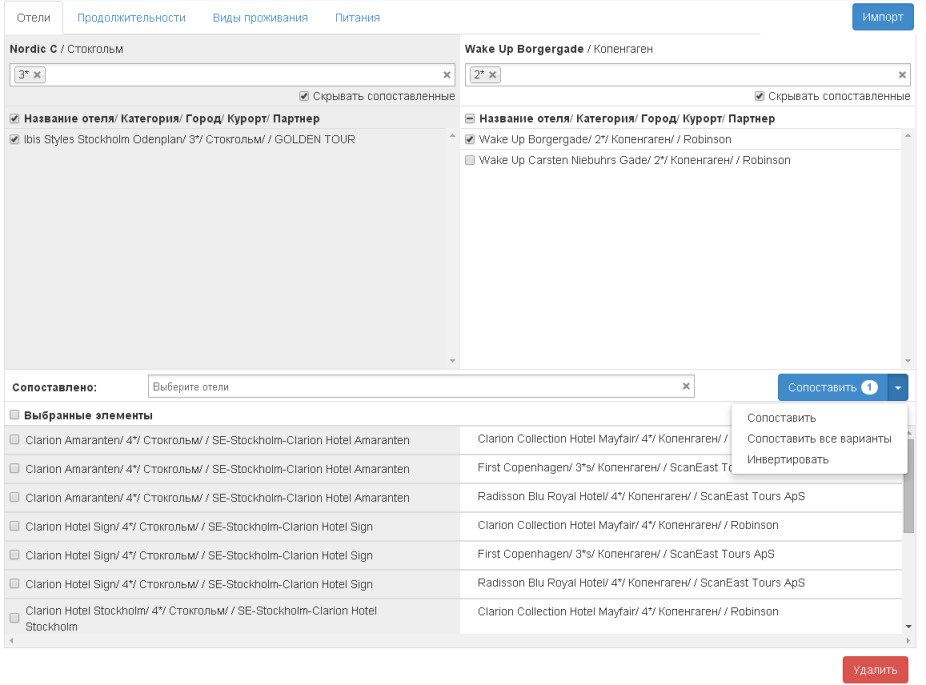
|
По умолчанию в верхней части страницы вкладки Отели отображаются все отели, на которые заведены цены в конструкторе туров.
- Сопоставление отелей возможно несколькими вариантами:
- Для каждого из городов тура выбрать отели, которые необходимо сопоставить. На кнопке отобразится количество сопоставляемых вариантов. Нажать кнопку "Сопоставить" или выбрать соответсвующий пункт меню.
- В меню выбрать пункт "Сопоставить все варианты". При этом будут сопоставлены все возможные варианты.
Отбор отелей по параметрам можно регулировать с помощью фильтров, которые позволяют выбрать отели по категории, городу, курорту, партнеру или названию. Также для удобства отбора отелей можно воспользоваться кнопкой "Инвертировать", которая изменит установленные признаки отелей на противоположные.
Для удаления сопоставленных отелей необходимо выбрать нужные варианты сопоставления и нажать кнопку "Удалить".
На вкладке Продолжительности по умолчанию отображается распределение продолжительностей, выбранное в конструкторе туров.
В строку Продолжительности, дней тура(ночей проживания) передаются значения продолжительностей, заданные на странице «План расчета».
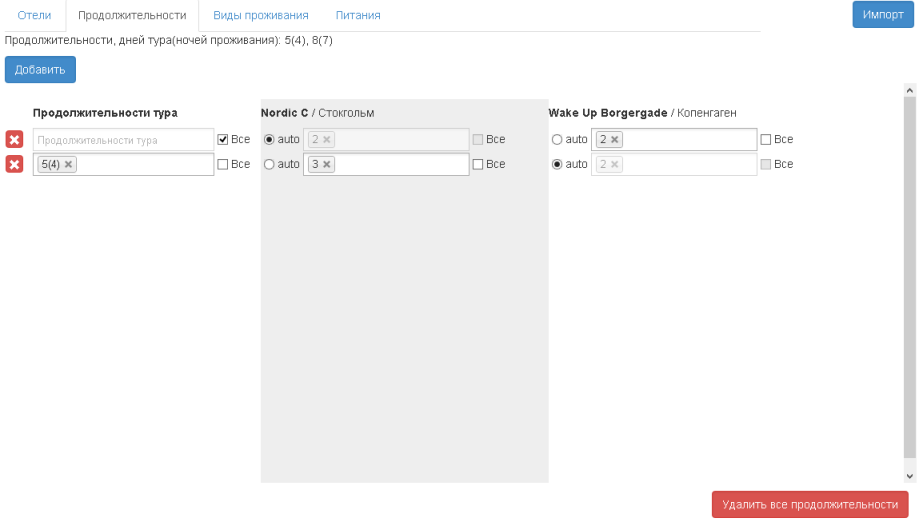
|
- Для добавления нового распределения продолжительностей по отелям нужно нажать кнопку "Добавить" и указать необходимые продолжительности для каждого из отелей.
- В фильтре "Продолжительность тура" можно выбрать определенные продолжительности из списка, предварительно сняв галочку "Все".
- Признак auto обязателен. Он означает, что продолжительность подбирается автоматически на основе продолжительностей тура и заданных продолжительностей остальных проживаний.
- В примере, представленном на рисунке, тур рассчитается на следующие продолжительности:
- В первой строке тур будет рассчитываться на продолжительности 4 и 7 ночей. Автоматически продолжительность будет подбираться у первого отеля. Стокгольм 2 ночи, Копенгаген 2 ночи; Стокгольм 5 ночей, Копенгаген 2 ночи.
- Во второй строке тур будет рассчитываться на продолжительность 4 ночи. Автоматически продолжительность будет подбираться у второго отеля. Стокгольм 3 ночи, Копенгаген 1 ночь.
- Недопустимые распределения продолжительностей отелей при расчете игнорируются
- Удаление продолжительностей:
- Нажать красный крестик - удаление соответствующей строки распределения продолжительностей.
- Нажать кнопку "Удалить все продолжительности" - удаление всех распределений продолжительностей.
Добавление видов проживания и типов питания на вкладках Виды проживания, Питания осуществляется аналогично добавлению отелей.
Для сопоставления на этих вкладках добавляется пункт меню "Сопоставить одинаковые", который осуществляет сопоставление видов проживания и питания, совпадающих по ключам справочников соответственно.
Импорт настроек многоотельных туров выполняется следующим образом:
- Нажать на кнопку "Импорт". Откроется диалоговое окно "Импорт настроек многоотельности".
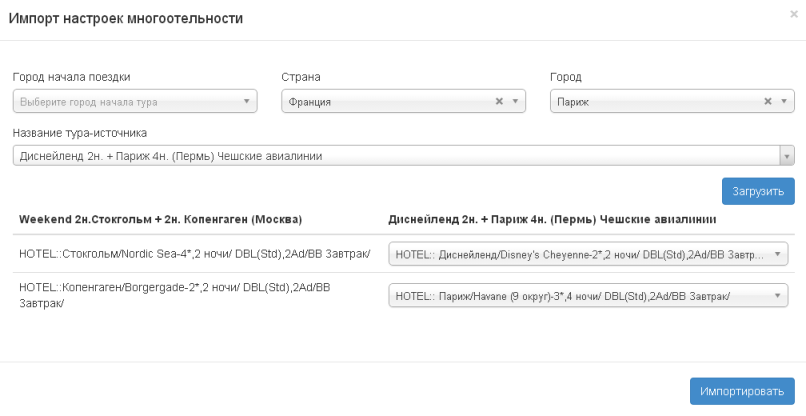
|
- Выбрать тур-источник, настройки которого будут импортироваться.
- Нажать кнопку "Загрузить". В левом столбце отобразятся отели тура-приемника, в правом загрузятся отели тура-источника.
- Сопоставить отели, выбрав необходимые отели тура-источника из выпадающего списка.
- Нажать кнопку "Импортировать".
Дополнительный модуль «Автосопоставление видов проживаний»
Дополнительный модуль «Автосопоставление видов проживаний» предназначен для сопоставления видов проживаний по определенному алгоритму.
Модуль устанавливается за дополнительную плату. При его подключении на вкладке «Виды проживания» многоотельных туров в меню добавляется пункт "Сопоставить по типам размещения", при выборе которого осуществляется автоматическое сопоставление видов проживания.
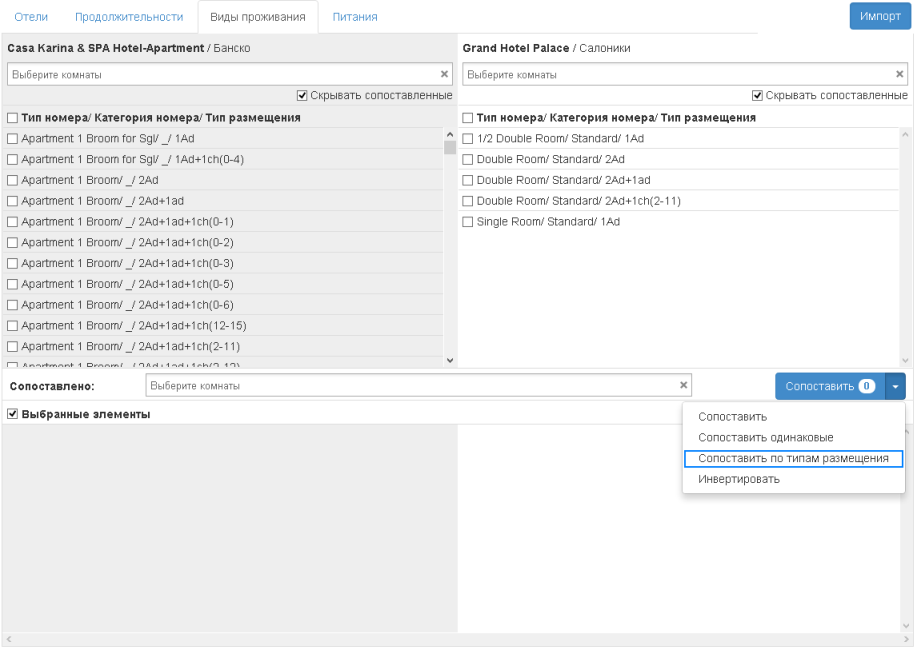
|
Алгоритм автосопоставления:
- Суммарное количество взрослых и детей обоих размещений должны совпадать.
- Распределение детей основного размещения в неосновное. Основное размещение соответствует основному отелю, выбранному на странице «Выбор услуг». Дети основного размещения (в порядке убывания возраста) распределяются на места неосновного размещения при следующих условиях:
- если это место не занято другим ребенком
- основное и неосновное размещения не имеют ограничения по максимальному возрасту ребенка. Если основное размещение имеет ограничение по максимальному возрасту ребенка, то этот максимальный возраст меньше или равен максимальному возрасту неосновного размещения.
Ребенок, которого не удалось посадить на детское место таким образом, считается взрослым.
- Количество взрослых основного размещения складывается с количеством детей основного размещения, не посаженных на детские места. Если эта сумма равна сумме взрослых мест неосновного размещения, то пара считается корректной.
Страница «Правила связывания»
Страница «Правила связывания» предназначена для создания правил связывания и указания их применения на определенные дни недели. Правила связывания позволяют изменять, добавлять или удалять услуги.
Страница представлена двумя вкладками: Правила связывания услуг, Применение правил связывания услуг.
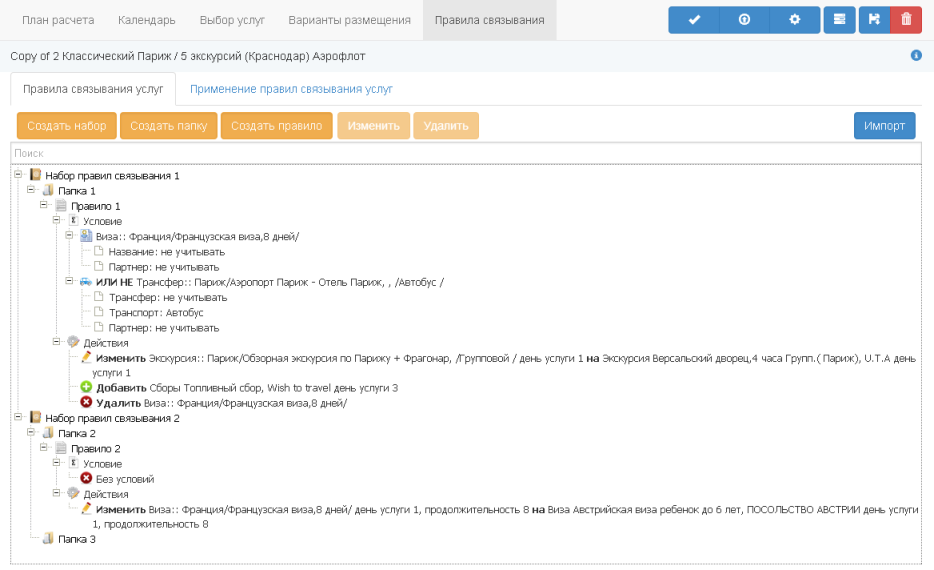
|
На вкладке Правила связывания услуг отображается дерево из наборов правил связывания, которые будут применены на определенные даты заездов.
Набор может состоять из нескольких папок, которые могут содержать несколько правил связывания. При расчете тура правила связывания выполняются последовательно.
Создание Правил связывания
- Нажать кнопку "Создать набор". В появившемся диалоговом окне указать название набора.
- Нажать кнопку "Создать папку". В появившемся диалоговом окне выбрать нужный набор и указать название папки. Папки предназначены для удобства группировки правил.
- Нажать кнопку "Создать правило". Откроется диалоговое окно "Создание правила связывания услуг", в котором необходимо указать название правила связывания.
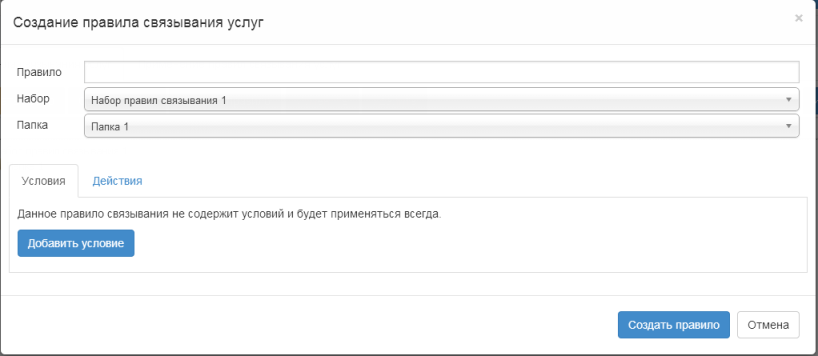
|
Правило связывания состоит из двух частей: Условия, Действия.
Условия являются необязательной частью правила связывания.
Добавление условия происходит по нажатию кнопки "Добавить условие". Из выпадающего списка нужно выбрать услугу и указать у неё параметры, смену которых необходимо учитывать. При необходимости у услуги можно выбрать признак НЕ.
Между собой условия комбинируются при помощи логических операторов И, ИЛИ.
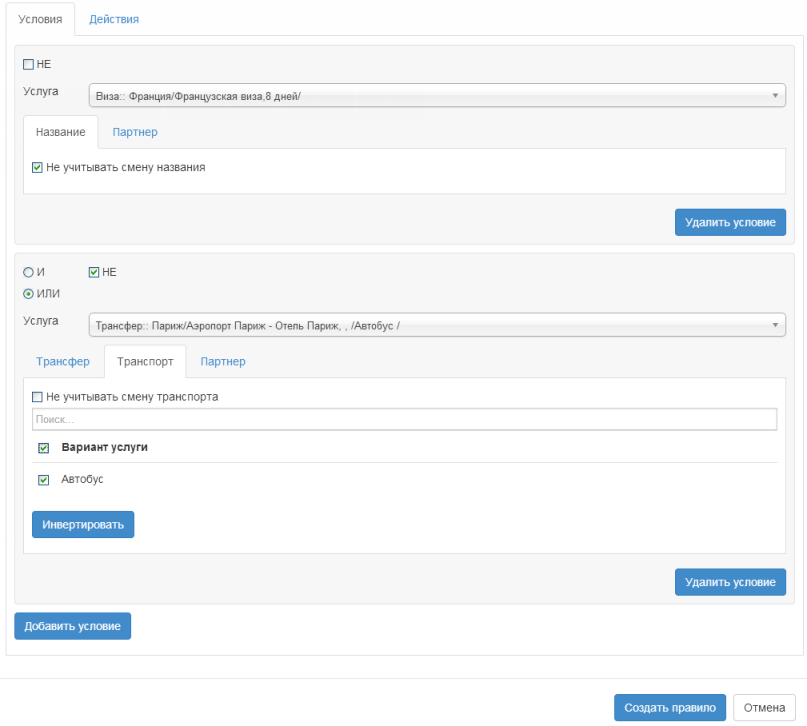
|
Действия являются обязательной частью правила связывания.
Добавление действия происходит по нажатию кнопки "Добавить действие". В открывшемся диалоговом окне нужно выбрать тип действия : Изменение услуги, Добавление новой услуги или Удаление услуги и его параметры.
Изменение параметра Продолжительность услуги доступно только для услуг, имеющих продолжительность.
В одном правиле можно указывать различные типы действий, при расчете действия будут выполняться последовательно.
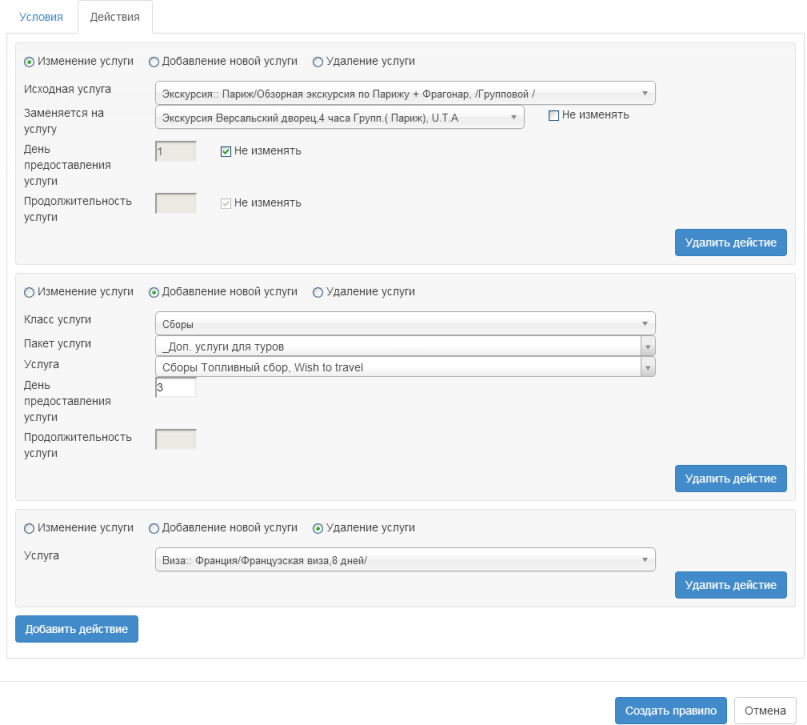
|
- После добавления необходимых условий и действий нажать кнопку "Создать правило". В случае корректно указанных параметров произойдет закрытие диалогового окна "Создание правила связывания услуг" и правило отобразится в дереве.
- Если параметры правила были заданы неверно, то появится сообщение об ошибках валидации.
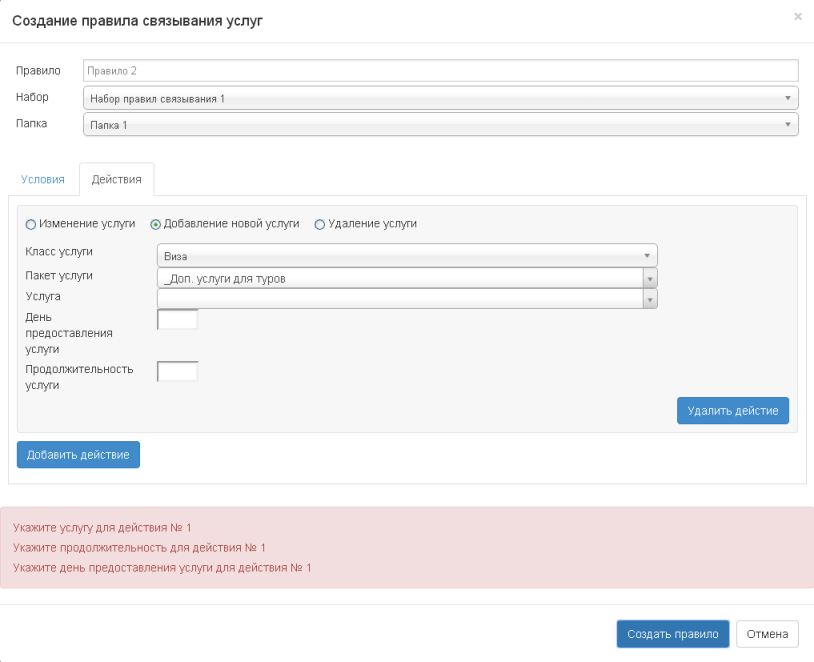
|
- Редактирование набора, папки или правила осуществляется выбором в дереве необходимого элемента и нажатием кнопки "Изменить".
- Удаление набора, папки или правила осуществляется выбором в дереве необходимого элемента и нажатием кнопки "Удалить".
На вкладке Применение правил связывания услуг задаются наборы правил связывания на дни недели.
- Выбор набора правил связывания из выпадающего списка в пункте "Общий набор" означает его применение ко всем дням недели.
- Выбор набора для конкретного дня недели осуществляется кликом по полю напротив этого дня и указанием необходимого набора. При этом в пункте "Общий набор" значение изменится на Разные наборы.
- Выбор набора на определенную дату заезда или его удаление осуществляется на странице «Календарь». При этом в пункте, соответствующем дню недели даты заезда, значение изменится на Разные наборы.
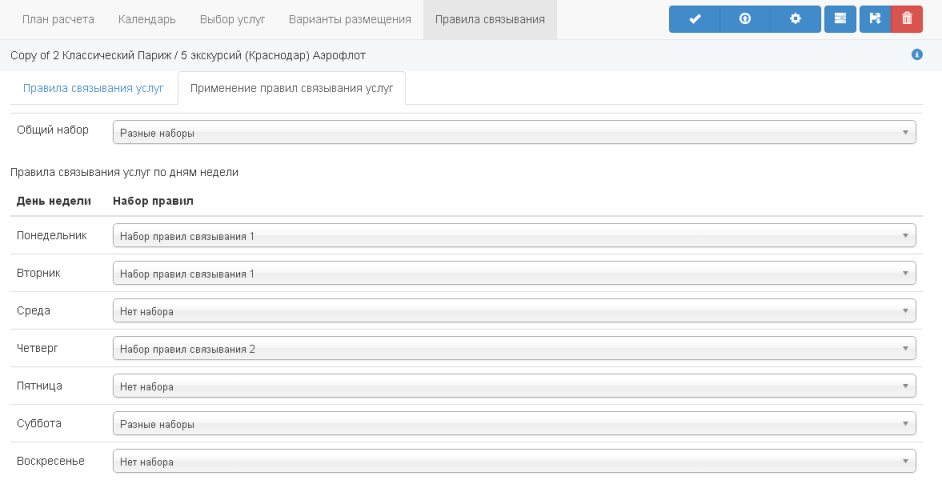
|
Импорт правил связывания выполняется следующим образом:
- Нажать на кнопку "Импорт". Откроется диалоговое окно "Импорт правил связывания услуг".
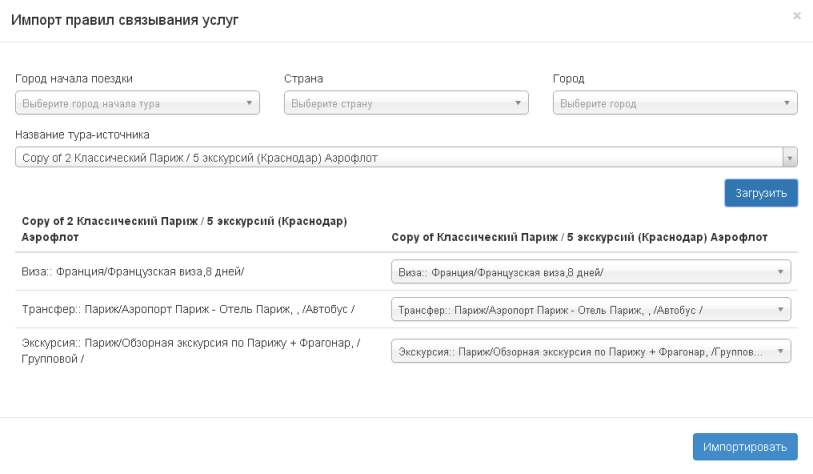
|
- Выбрать тур-источник, правила связывания которого будут импортироваться.
- Нажать кнопку "Загрузить". В левом столбце отобразятся услуги тура-источника, в правом загрузятся услуги тура-приемника.
- Сопоставить услуги, выбрав необходимые для тура-приемника.
- Нажать кнопку "Импортировать".
- В случае успешного импорта произойдет закрытие диалогового окна "Импорт правил связывания услуг", импортированные правила отобразятся в дереве и появится сообщение об успешном импорте.
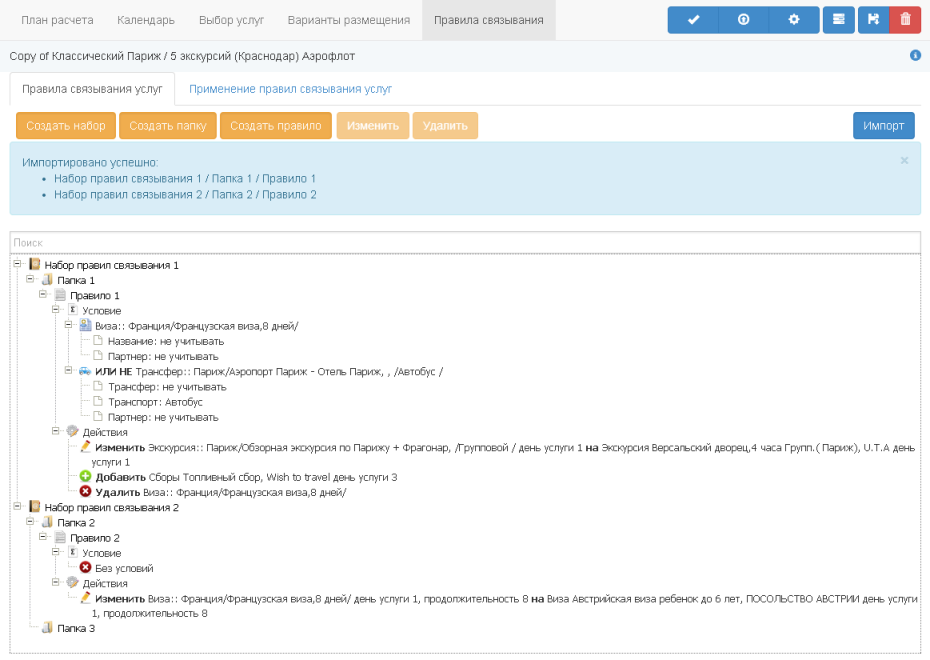
|
- В случае, если правила связывания импортировать не удалось, появится сообщение о причинах неудачи копирования.
Расчет тура
Для расчета тура предусмотрено три пункта меню:
- Расчет (Alt+S) - расчет тура
- Расчет и публиковать (Alt+A) - расчет и публикация тура в интернете
- Расчет с параметрами (Alt+W) - расчет тура с указанием дополнительных параметров
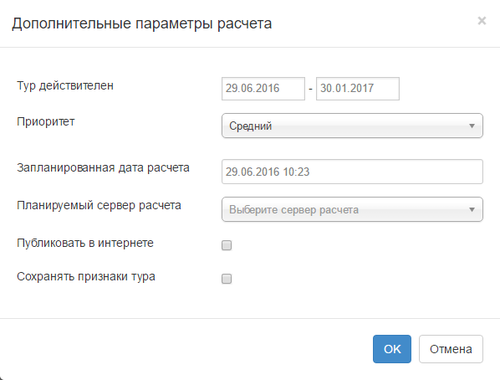
|
В окне "Дополнительные параметры расчета" задаются следующие значения:
- Тур действителен
- Даты, на которые тур будет отображаться в интернете. По умолчанию выбрана текущая дата и дата окончания заездов.
- Приоритет
- Приоритет расчета тура. По умолчанию выбран средний приоритет.
- Запланированная дата расчета
- Дата расчета тура. По умолчанию выбрана текущая дата и время.
- Планируемый сервер расчета
- Сервер, на котором будет происходить расчет тура.
- Публиковать в интернете
- Выставление тура в интернет.
- Сохранять признаки тура (начиная с релиза 9222SP0)
- Сохранить признаки тура (СПО, Лидер продаж) при перерасчёте тура, установленные в экране Прайс-листы ПК «Мастер-Тур»
После отправки тура на расчет появится сообщение об этом.
Если у тура указаны не все данные, необходимые для расчета, то при попытке расчета тура появится сообщение валидации.
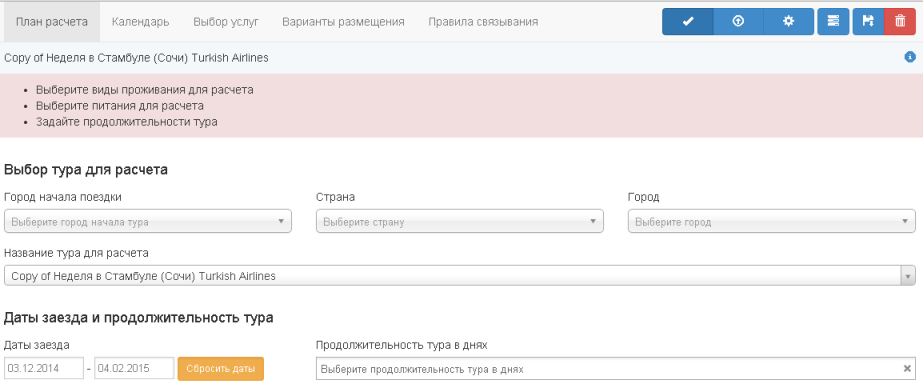
|
У рассчитывающегося тура и туров, запланированных на расчет, блокируются все вкладки и кнопки меню.
Очередь расчета
Переход в очередь расчета осуществляется по нажатию кнопки "Очередь расчета", находящейся в главном меню.
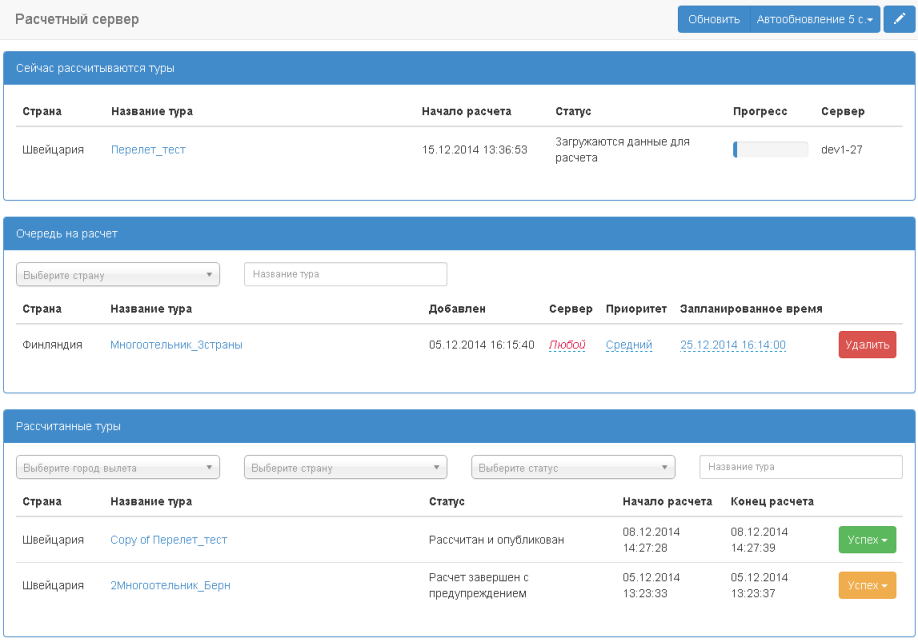
|
Расчетный сервер состоит из 3 блоков:
Сейчас рассчитываются туры
В блоке "Сейчас рассчитываются туры" отображаются туры, рассчитывающиеся в данный момент времени.
По каждому туру представлена следующая информация:
- Страна - страна тура
- Название тура - название тура
- Начало расчета - дата и время начала расчета тура
- Статус - этапы выполнения расчета
- Прогресс - индикатор процесса выполнения расчета
- Сервер - имя расчетного сервера, на котором производится расчет тура.
Очередь на расчет
В блоке "Очередь на расчет" отображается список туров, добавленных на расчет.

По каждому туру представлена следующая информация:
- Страна - страна тура
- Название тура - название тура
- Добавлен - дата и время добавления тура на расчет
- Сервер - имя расчетного сервера, на котором будет производится расчет тура. Если сервер указан "любой", то тур будет рассчитываться на расчетном сервере, который будет свободен к моменту начала расчета тура.
- Приоритет - приоритет расчета тура
- Запланированное время - дата и время расчета тура
Для отбора туров по стране или названию представлены соответствующие фильтры, находящиеся в начале блока "Очередь на расчет".
Для изменения параметров расчета необходимо кликом по соответствующей строке открыть диалоговое окно и выбрать необходимые значения:
- Изменение расчетного сервера
- Изменение приоритета расчета
- Изменение запланированного времени расчета
При изменении параметров расчета рекомендуется выключать автообновление. При автообновлении страницы открытые диалоговые окна скрываются.
Удаление тура из очереди на расчет осуществляется нажатием кнопки "Удалить".
Рассчитанные туры
В блоке "Рассчитанные туры" находится список рассчитанных туров.
По каждому туру представлена следующая информация:
- Страна - страна тура
- Название тура - название тура
- Статус - статус рассчитанного тура. Возможные значения:
- Расчет завершен успешно - тур рассчитался с ценами;
- Расчет завершен с предупреждением - нет рассчитанных цен;
- Рассчитан и отправлен на публикацию - тур рассчитан, происходит выставление в интернет;
- Рассчитан и опубликован - тур рассчитан и выставлен в интернет;
- Расчет завершен с ошибкой
- Начало расчета - дата и время начала расчета тура
- Конец расчета - дата и время окончания расчета
Если тур рассчитался успешно, то на кнопке соответствующего тура будет написано "Успех". Если кнопка подсветилась зеленым цветом, то тур рассчитался с ценами, если желтым, то цены не рассчитались.
Посмотреть информацию по рассчитанному туру можно в диалоговом окне "Информация о туре", которое открывается при выборе соответствующего пункта меню кнопки "Успех".
Если расчет завершился с ошибкой, то на кнопке соответствующего тура будет написано "Ошибка" и кнопка подсветится красным цветом.
Посмотреть информацию об ошибке можно в диалоговом окне "Сведения об ошибке", которое открывается при выборе соответствующего пункта меню кнопки "Ошибка".
Перерасчет или удаление тура из списка рассчитанных туров осуществляется выбором необходимого пункта меню.
Для отбора туров по городу вылета, стране, статусу расчета или названию представлены соответствующие фильтры, находящиеся в начале блока "Рассчитанные туры".
Расчетный сервер можно поставить на автообновление через 5, 10, 30 секунд или 1 минуту, выбрав соответствующее время из списка "Автообновление" в верхнем левом углу.
Переход в панель расчета осуществляется нажатием на кнопку "Панель расчета". Переход в панель расчета с выбором определенного тура осуществляется кликом по ссылке названия этого тура.
Начиная с релиза 9220SP32, появилась возможность отфильтровать список рассчитанных туров и отобразить только актуальные в данный момент. По умолчанию, данный фильтр включен.
Правила расчета
Расчет дня предоставления услуги
- День предоставления услуги привязан к ближайшему дню завершения проживания в отеле, который меньше или равен дню предоставления услуги. Если такового отеля нет, день предоставления услуги привязан к началу тура.
- Если день завершения проживания в связанном отеле смещается, пропорционально ему смещается и день предоставления услуги. (Частный случай — доп. услуги в отеле, привязанные к конкретному отелю. Их день предоставления равен дню предоставления услуги проживания в их отеле.)
- При сжатии тура все услуги, оставшиеся за его пределами, должны быть перенесены на последний день тура с продолжительностью 1 (если они имеют продолжительность).
Расчет продолжительности услуги
Расчет продолжительности услуги происходит по разным правилам для разных классов услуг:
- Перелет, Трансфер
- Услуги типа Перелет и Трансфер не имеют понятия продолжительность.
- Проживание
- Продолжительность на услугу типа Проживание рассчитывается заранее на основе параметров расчета, введенных пользователем.
- Доп. услуга в отеле
- Доп. услуга в отеле, привязанная к конкретному отелю, имеет продолжительность своего отеля.
- Другие услуги
- Все остальные услуги рассчитываются по следующему алгоритму:
- Если продолжительность нерассчитанной услуги равна продолжительности нерассчитанного тура, то ее продолжительность в рассчитанном варианте тура также будет равна продолжительности рассчитанного варианта тура, т.е. изменится.
- Если продолжительность нерассчитанной услуги не равна продолжительности нерассчитанного тура, то ее продолжительность остается без изменений (как в конструкторе туров).
- Если продолжительность услуги превышает продолжительность тура и услуга начинает «торчать» из рассчитанного тура, то она должна обрезаться.
- Если услуга имеет продолжительность и заканчивается в последний день тура, то при растягивании тура продолжительность услуги должна увеличиться.
Перерасчет туров при изменении дат заездов
Когда в модуле «Прайс-Экспресс» происходит настройка тура перед расчетом, то эти настройки сохраняются в базе данных для того, чтобы служба расчета по ним смогла рассчитать тур. Эти настройки также сохраняются в базе данных и после расчета. Это нужно для того, чтобы корректно работала функция перерасчета тура из истории расчета (в этом случае расчетчик использует последние сохраненные настройки). Когда в панели расчета выбирается тур, для которого уже есть настройки расчета тура, сохраненные в базе данных, то подгружаются и отображаются именно они.
Если в туре были добавлены новые даты заездов, то для того, чтобы рассчитать его с новыми параметрами расчета, нужно открыть тур в панели (откроется он с настройками предыдущего расчета) и изменить настройки расчета вручную (в данном случае это могут быть как изменения дат тура, так и дополнительные настройки, связанные с новыми датами).
Также, если в правом верхнем углу при выбранном туре нажать кнопку Очистить настройки тура, то все ранее сохраненные настройки расчета будут удалены, что позволит настроить расчет тура с нуля
ВНИМАЕНИЕ: если в настройках тура были указаны правила связывания, то при удалении настроек расчета тура, они будут удалены и их придется задавать заново